上一篇文章讲的是:Windows 7体积压缩的方法;本篇主题是:windows 7操作系统字体的两种使用安装方法
Windows 7操作系统字体的两种使用安装方法:
第一种: A、先下载好我们需要安装的字体,如果是ZIP一类的压缩格式需要先把自己解压出来。
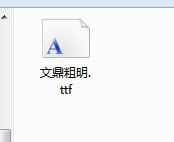
如果是压缩的字体文件,请先解压出来
B、把字体复制到C:WindowsFonts文件夹,自己就会自动安装了,如下图所示。
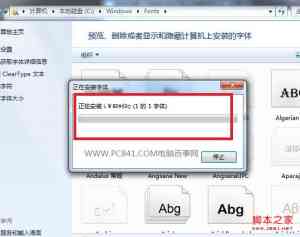
Windows 7安装字体步骤教程
第二种:必须得在字体设置里,把允许使用快捷方式安装自己打开具体操作方法是:控制面板外观和个性化字体”点击“字体设置”进入字体设置界面,勾选“允许使用快捷方式安装字体(高级)(A)”,接下来我们就可以右击自己选择使用快捷方式安装了。
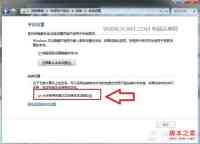
快捷方式安装字体
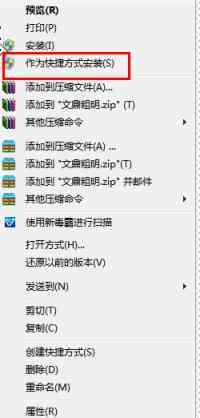
快捷方式安装字体方法
最后说一句:用快捷方式安装字体的唯一好处就是节省空间,因为使用“复制的方式安装字体”会讲字体全部拷贝到C:WindowsFonts文件夹当中,会使得系统盘变得特别大,使用快捷方式安装字体就可以节省空间了,所以小编还是比较倾向于快捷方式安装的。
声明: 此文观点不代表本站立场;转载须要保留原文链接;版权疑问请联系我们。









